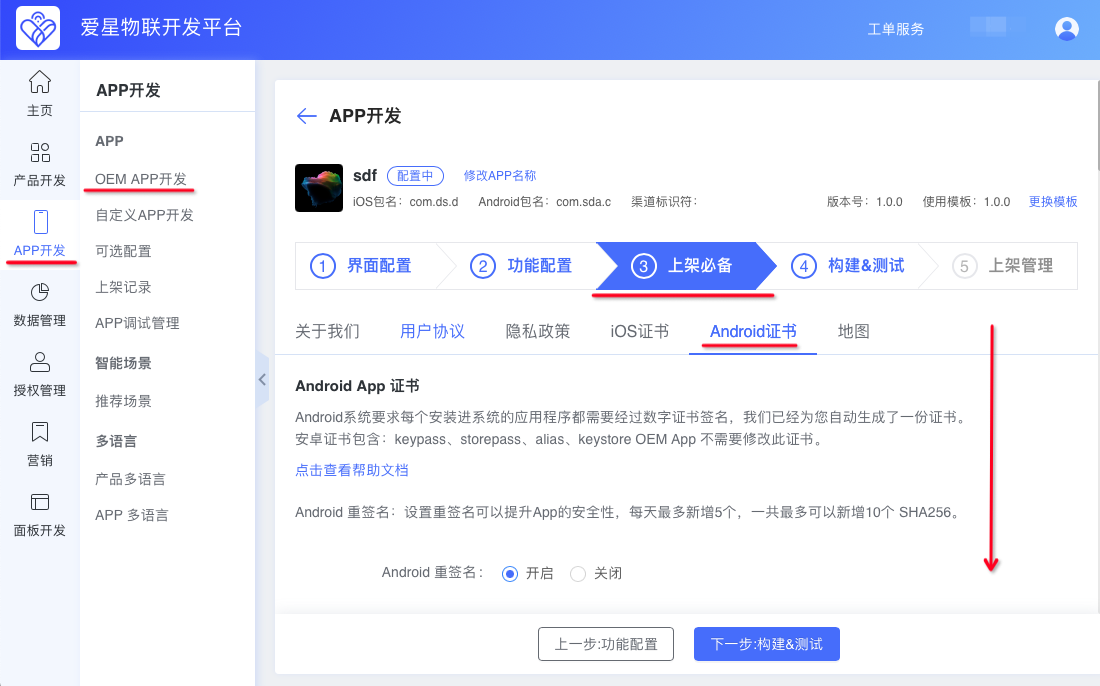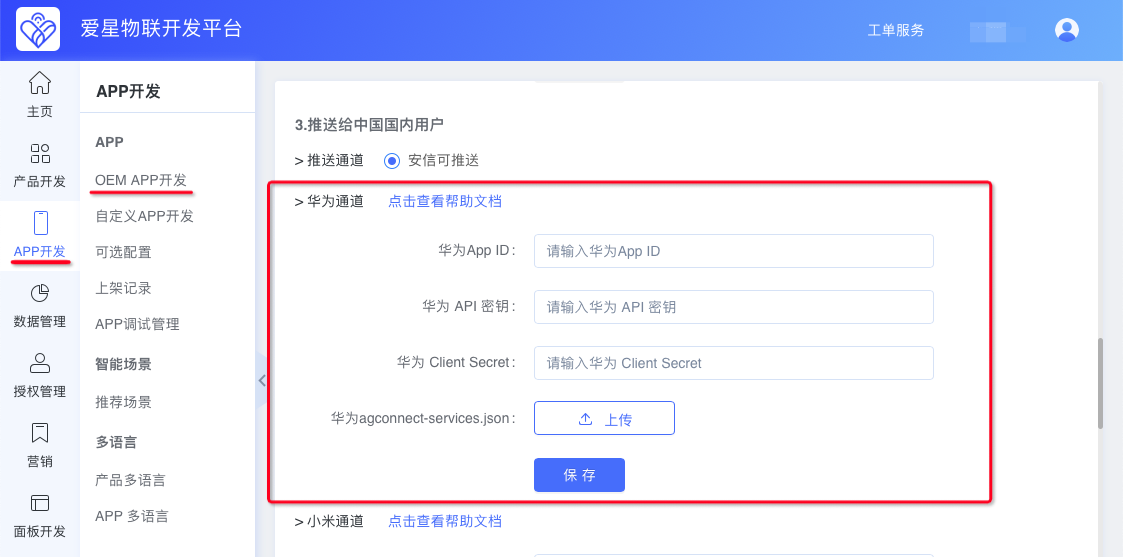华为厂商推送
前提条件
1、已注册了华为开发者账号并且实名认证了,建议以公司主体名义注册。
具体步骤
1、打开并登录华为开发者账号
2、点击管理中心。
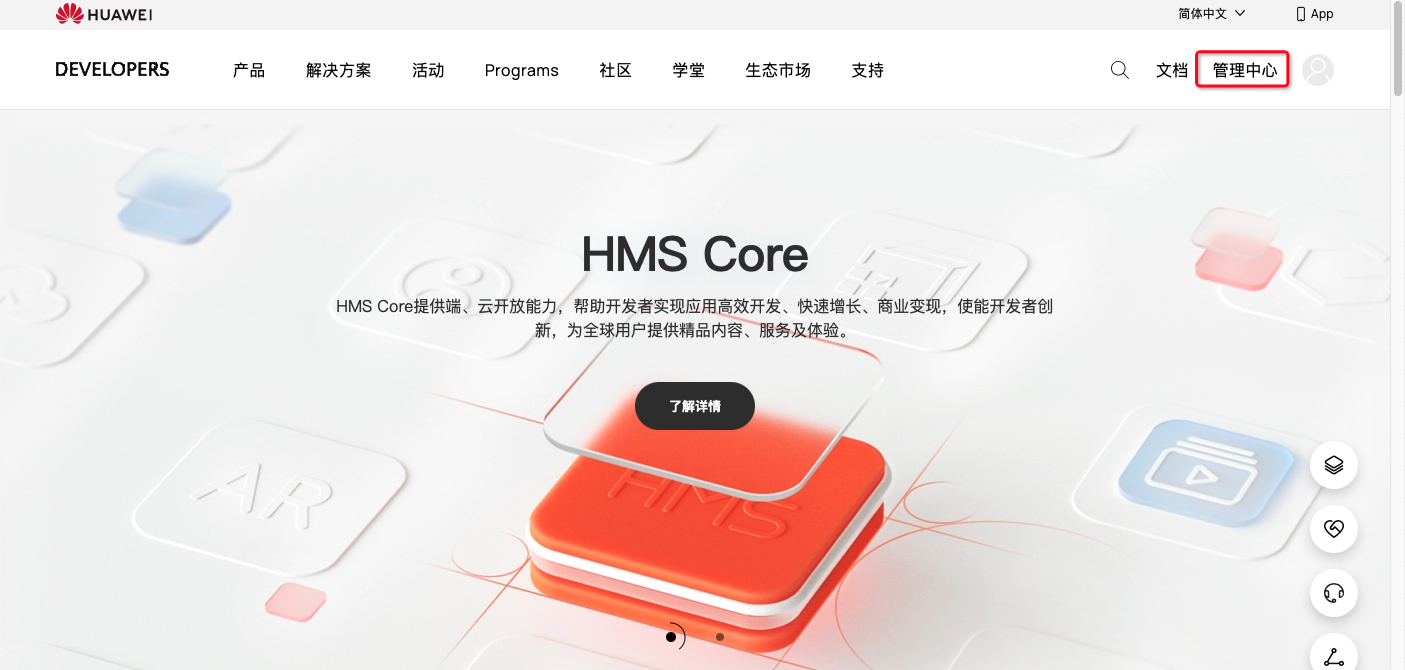
3、点击AppGallery Connect。
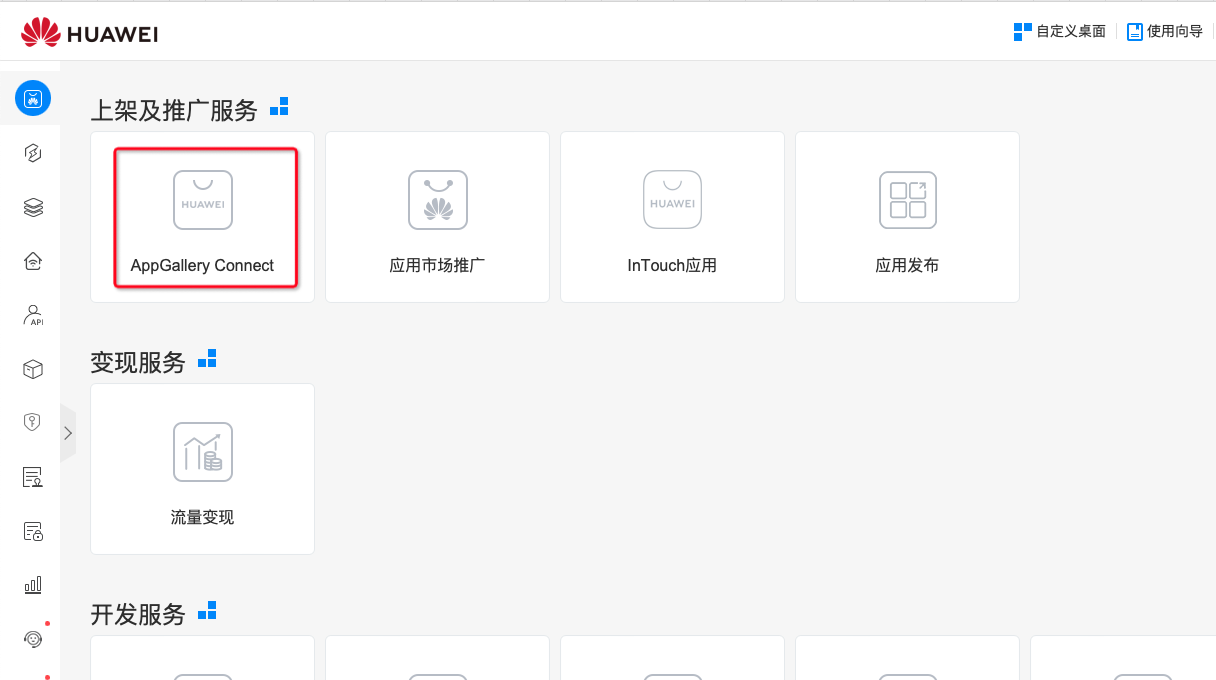
4、点击我的应用。
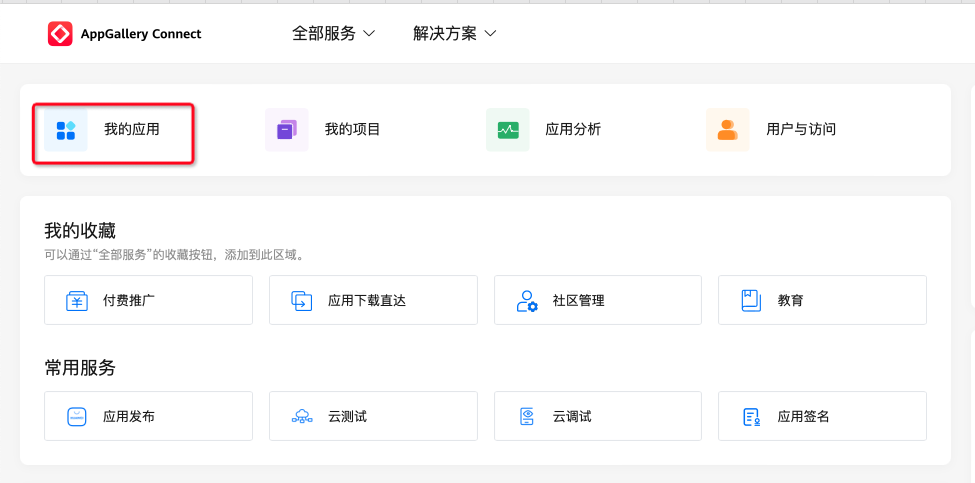
5、点击Android应用,如果没有创建过应用,点击新建,否则在列表中点击您的应用。
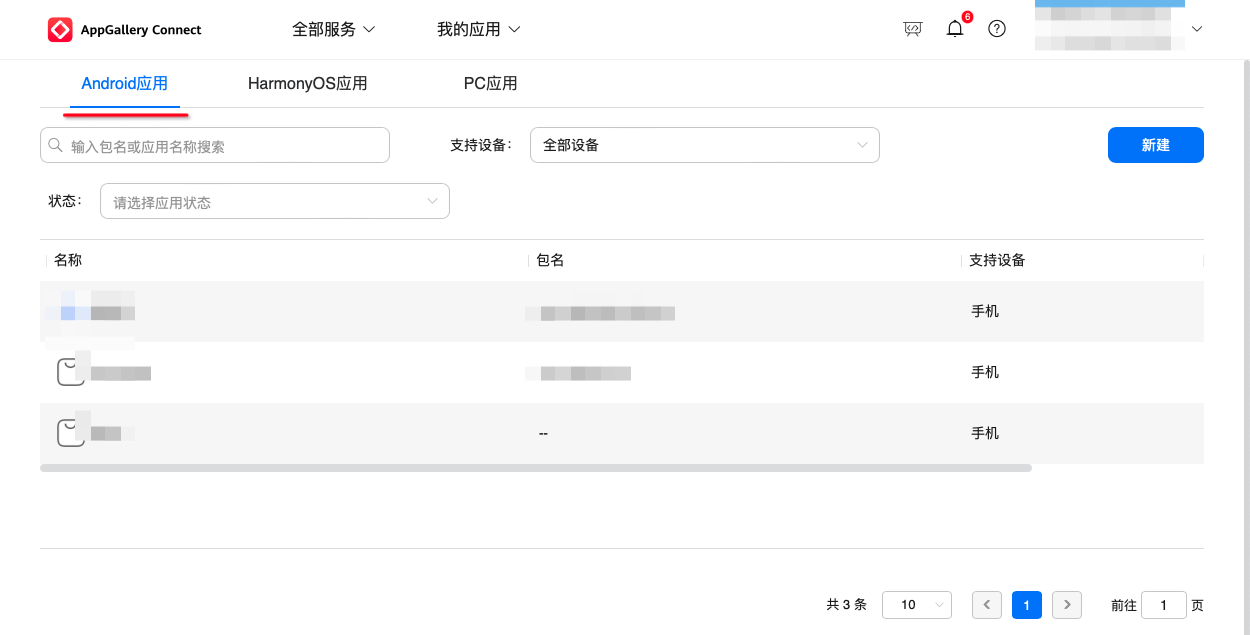
新建应用的填写信息。填完后点击确认。
软件包类型:选择 APK(Android应用)
支持设备:选择 手机
应用名称:从爱星物联开发平台复制过来
应用分类:选 应用
默认语言:选 简体中文
勾选添加到项目,表示要启用华为推送(一般是一个APP对应一个项目,懂华为开发者的可以自行决定)
项目名称:保持和应用名称一样
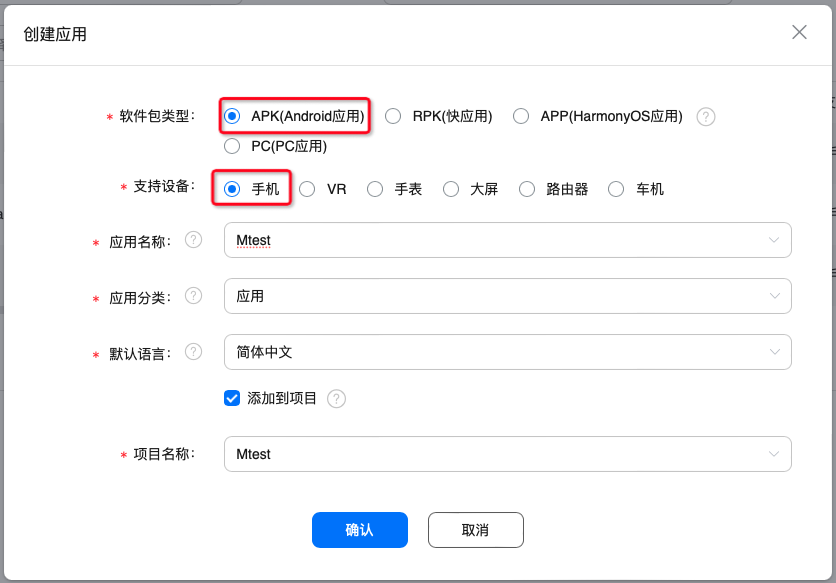
爱星物联开发平台应用名称和包名复制位置。
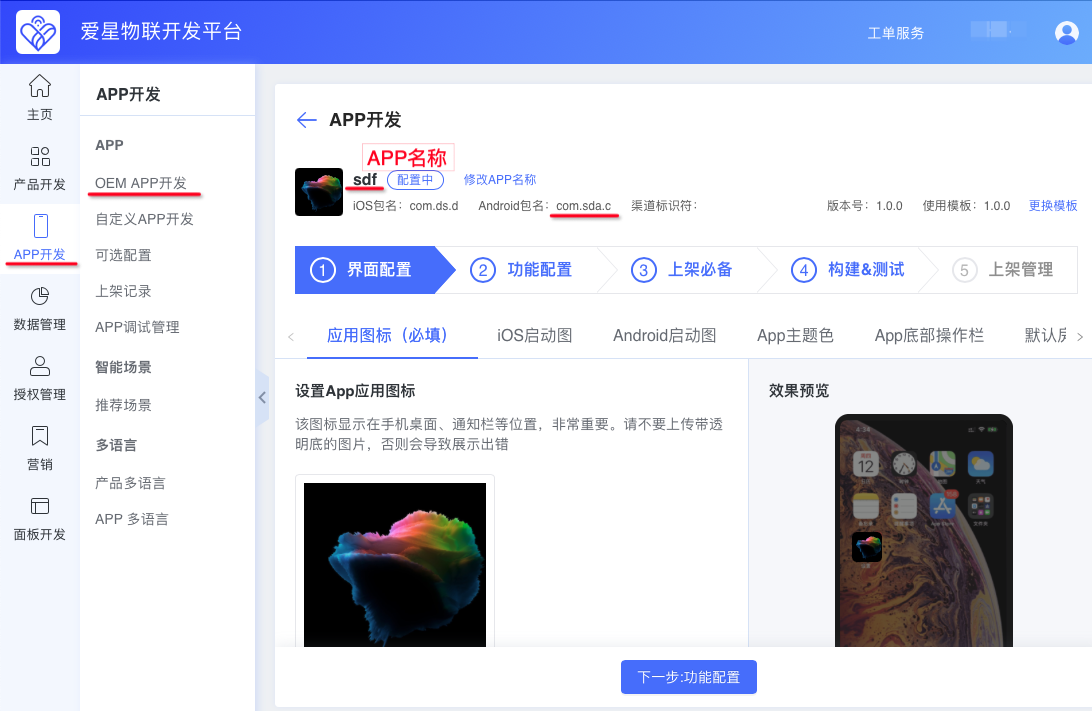
6、点击我的应用>我的项目。
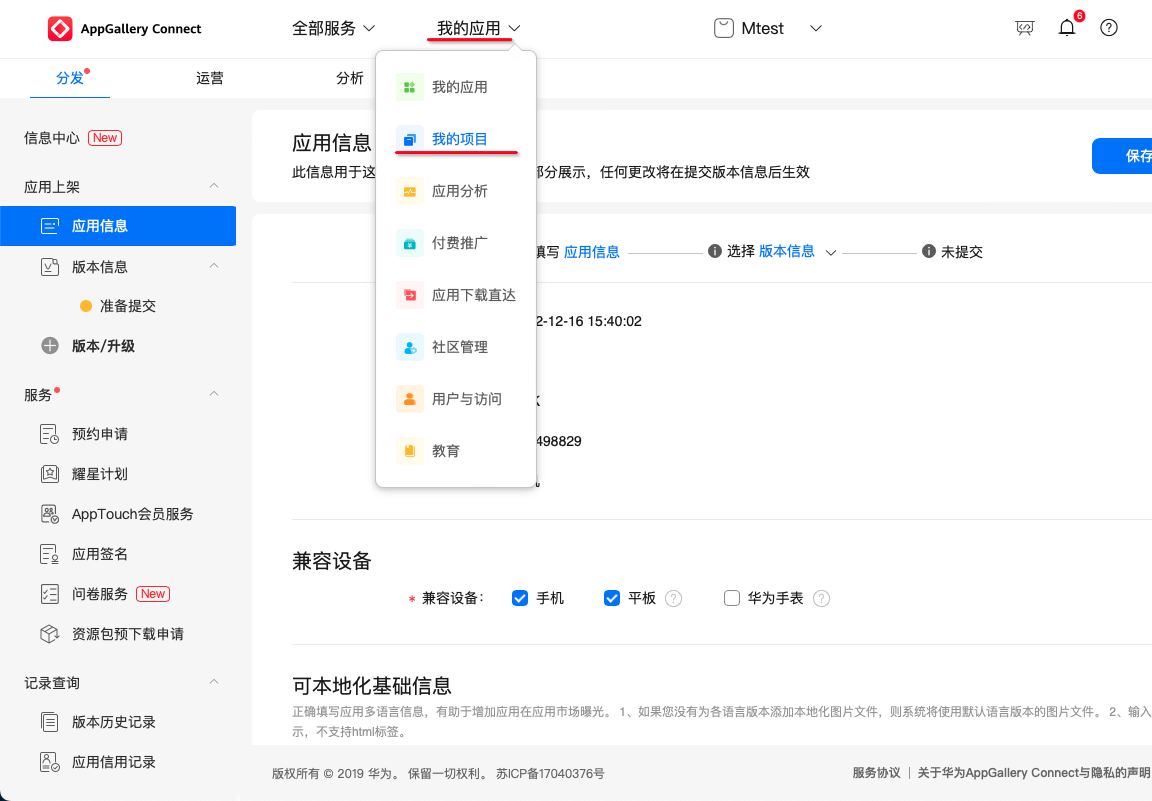
如果有提示“页面信息还没有保存或提交,确定离开吗?”,点击确认。
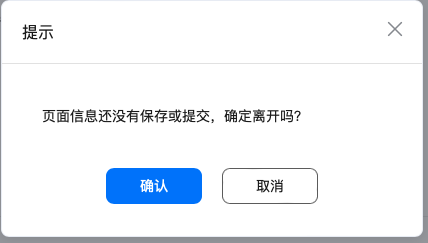
7、如果弹框显示要补充包名,选择手工输入包名,包名从爱星物联开发平台复制过来,点击保存。
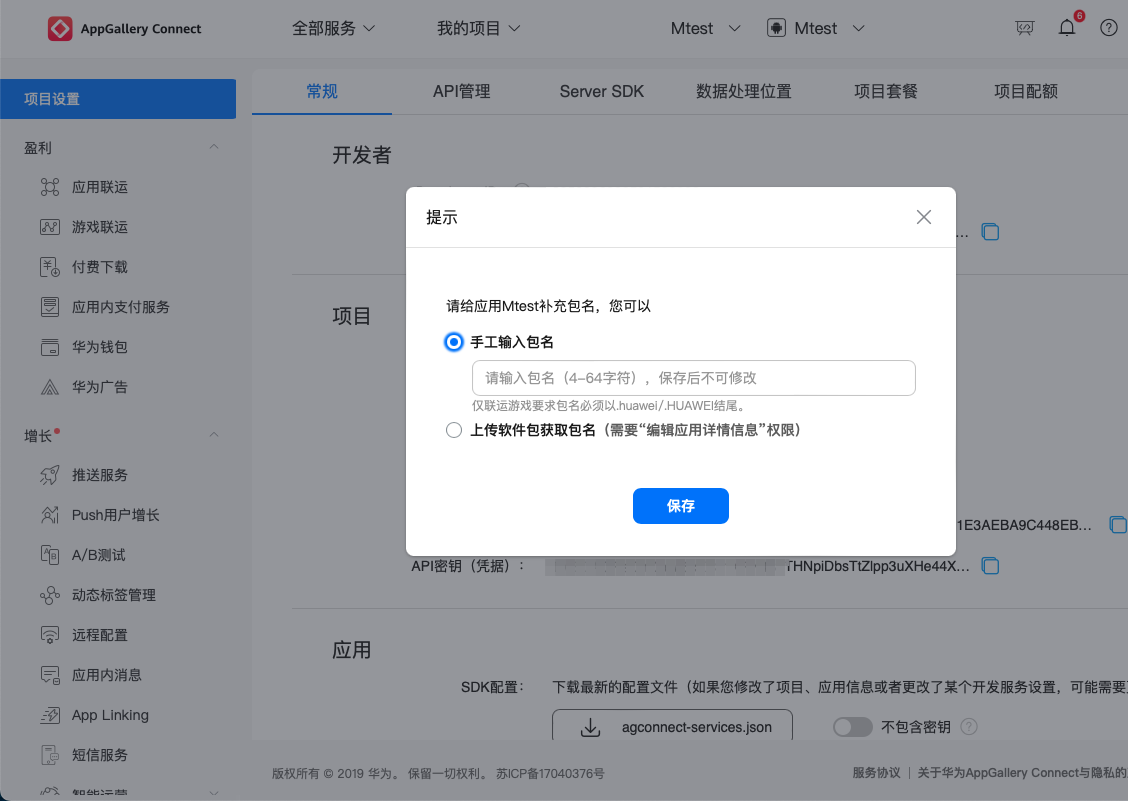
8、点击推送服务>立即开通。
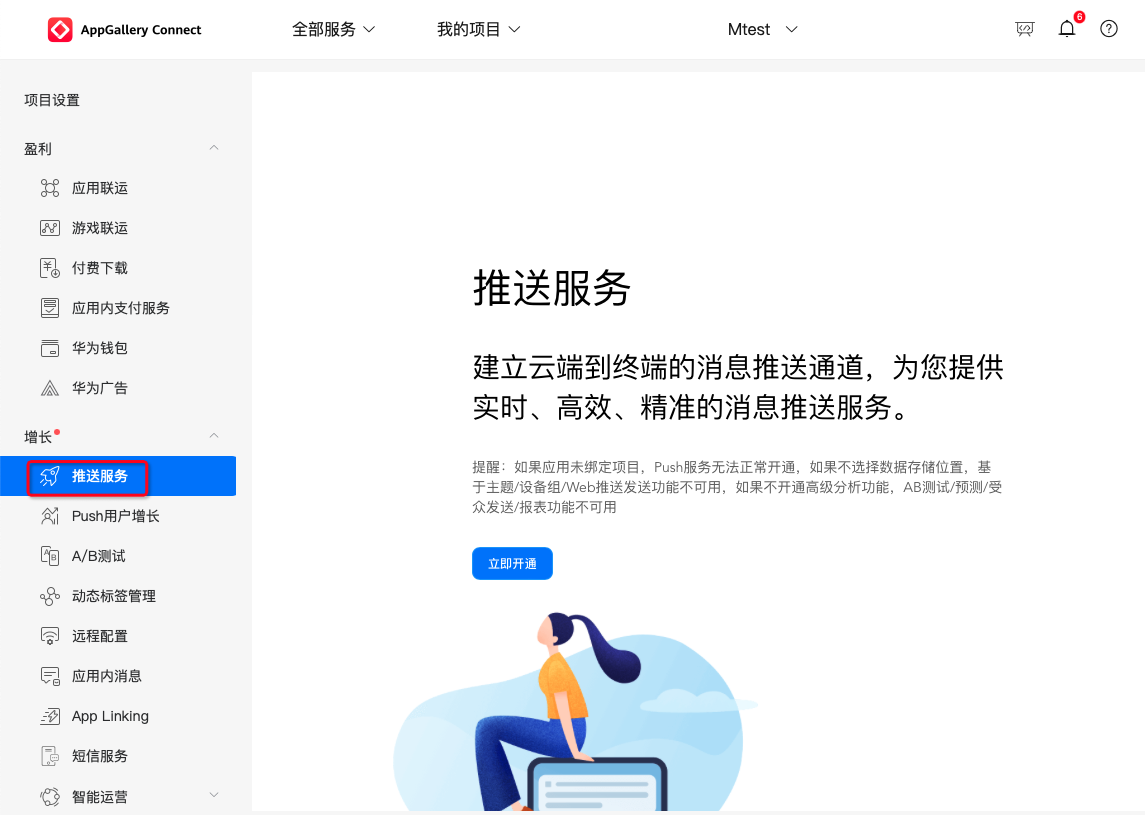
弹出提示“受众群组和订阅用户功能需选择数据存储位置,请先在“配置”菜单栏中选择存储位置,是否立即选择?”,点击确定。
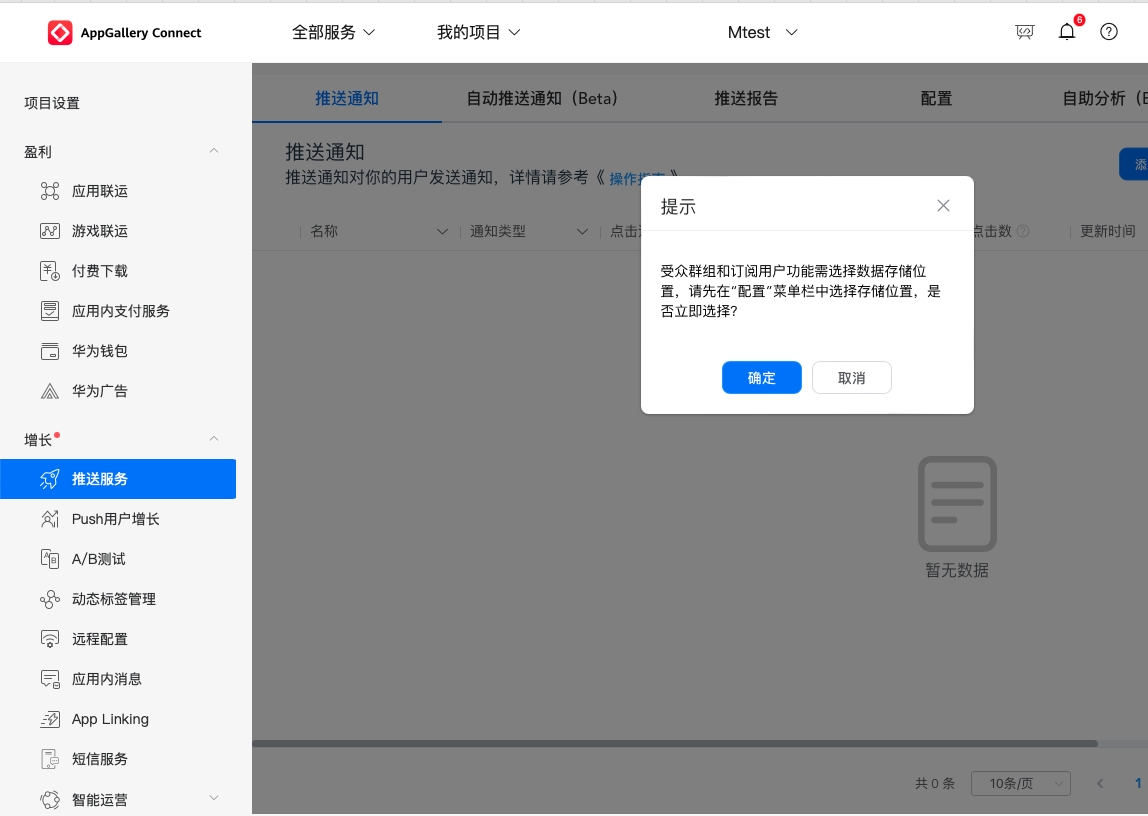
数据处理位置,如果您的App只在中国上架,建议您只选择中国,如果要上架到海外,根据您的实际需要勾选。然后点击确定。
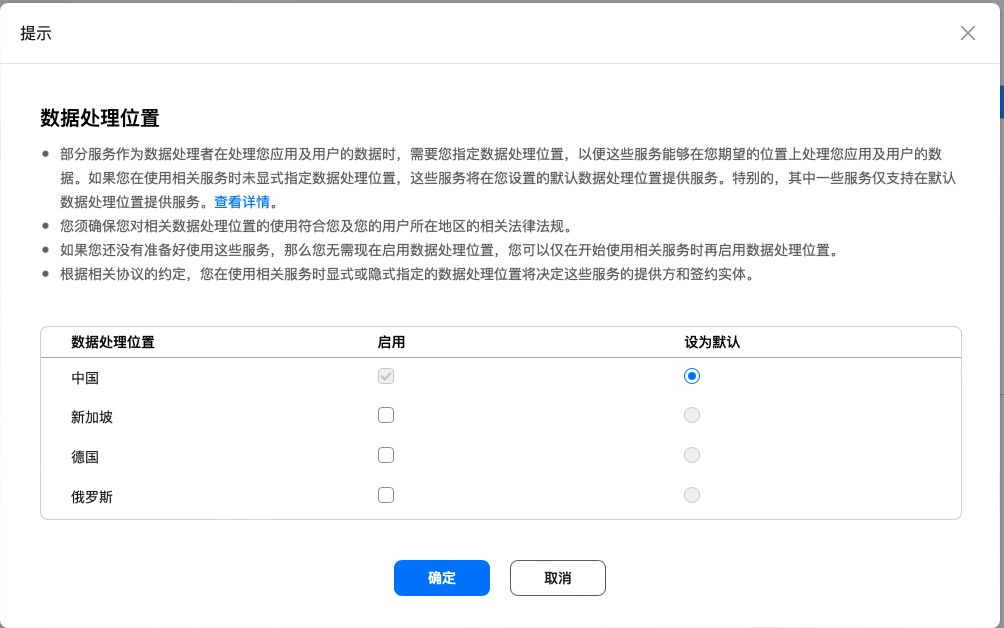
查看是否真的开启了推送,点击 项目设置 > API管理,搜索框输入 “推送”,如果看到推送服务的 开关是打开的就表示推送服务已开启。
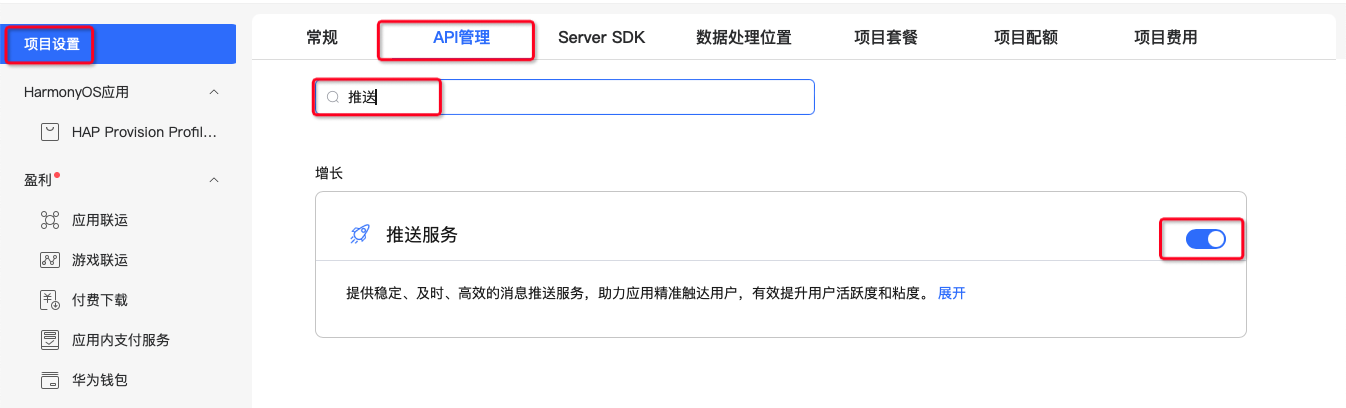
9、自分类权益开通。点击 推送服务 > 配置 > 自分类权益 申请。
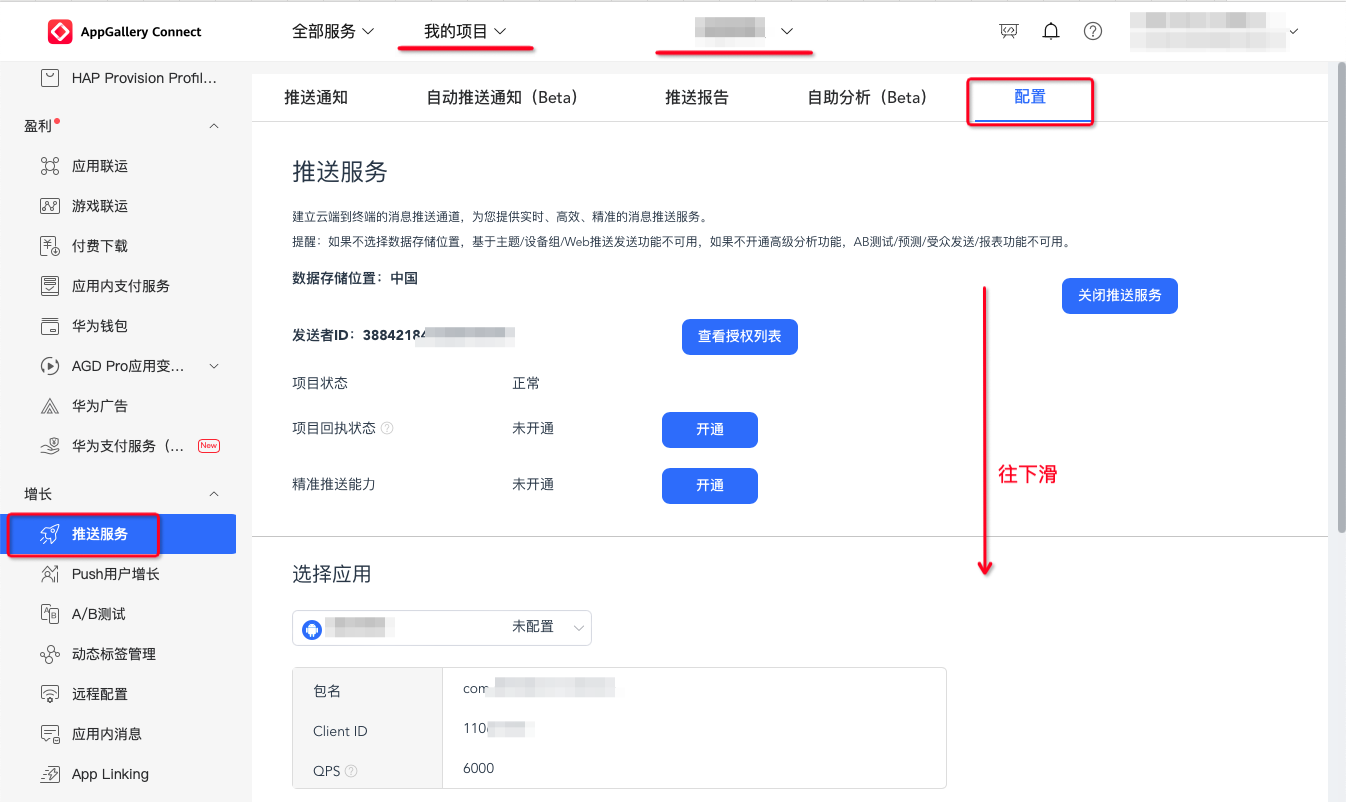
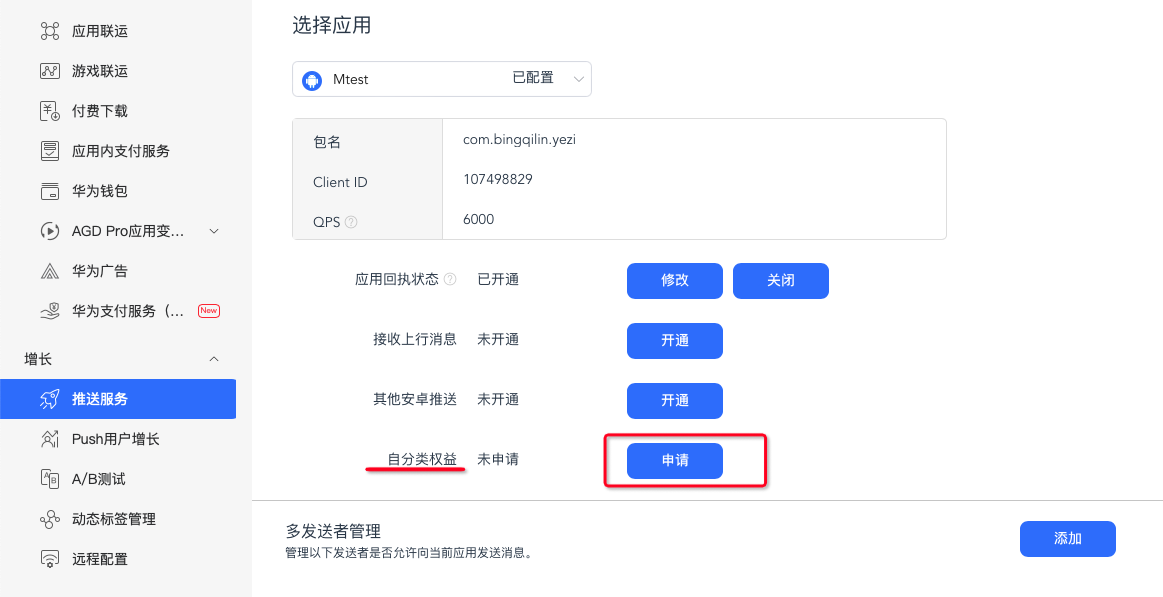
点击 标准场景的去申请
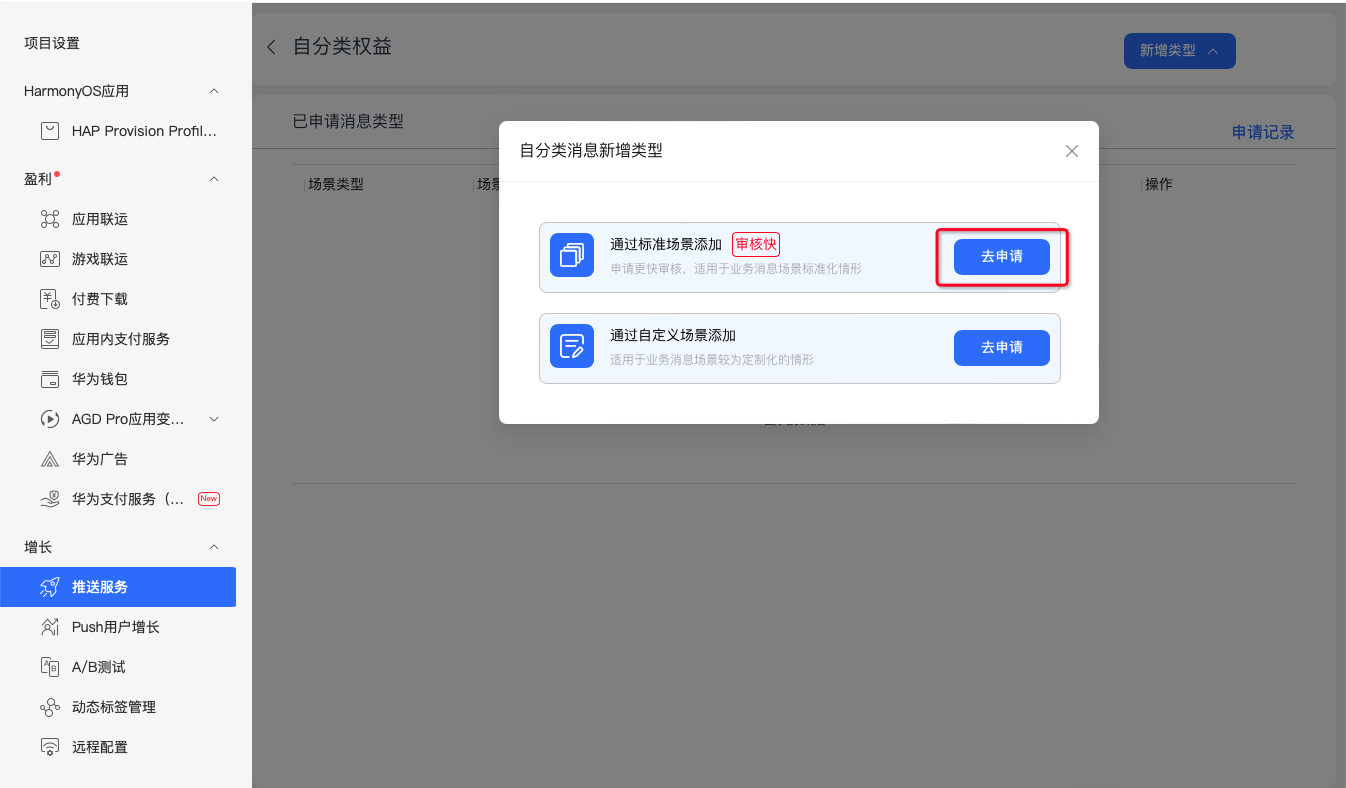
或者 点击新增分类 的 标准场景
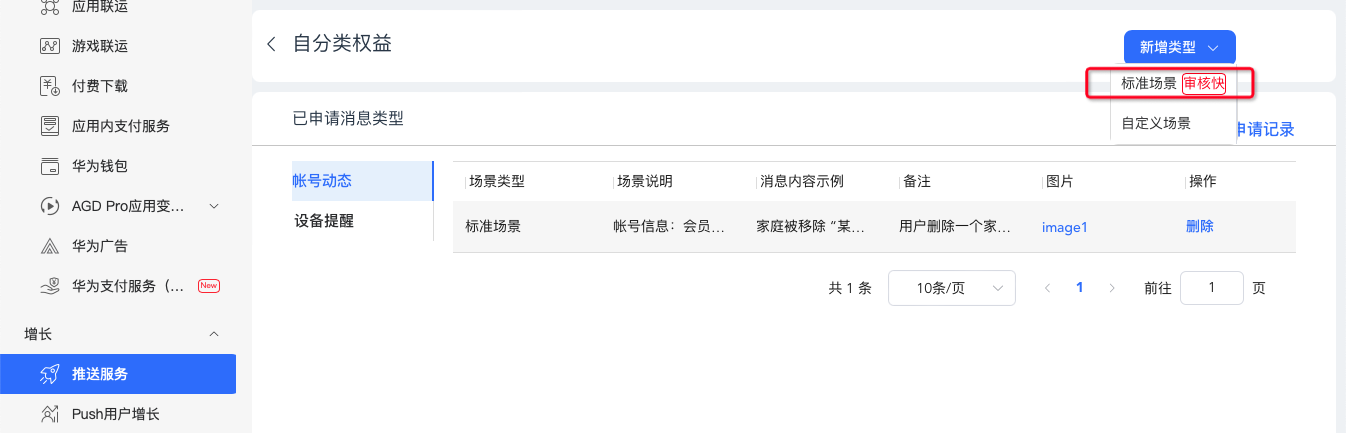
筛选消息类型勾选 账号动态 和 设备提醒,标准场景列表中勾选 设备提醒 和 场景说明中含有 加入/退出家庭账户 的账号动态,然后点击下一步
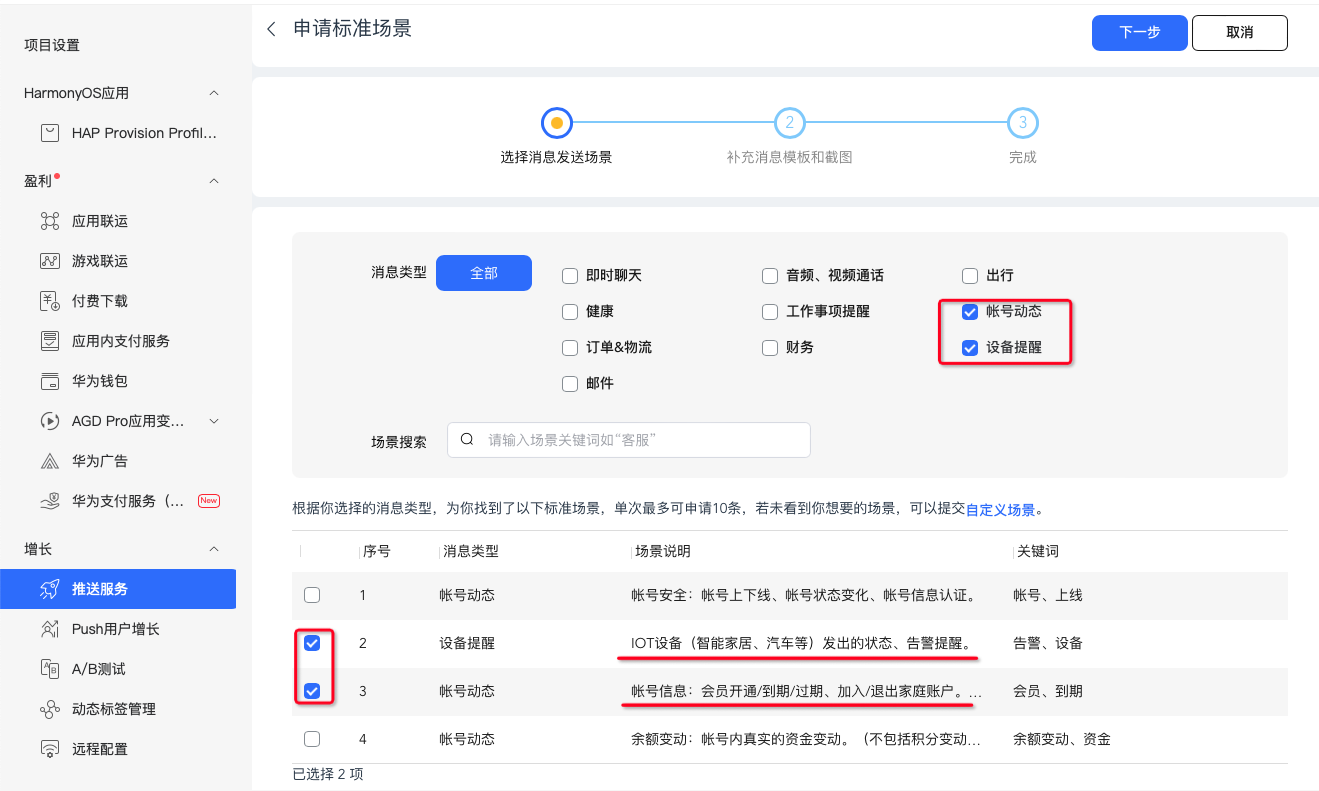
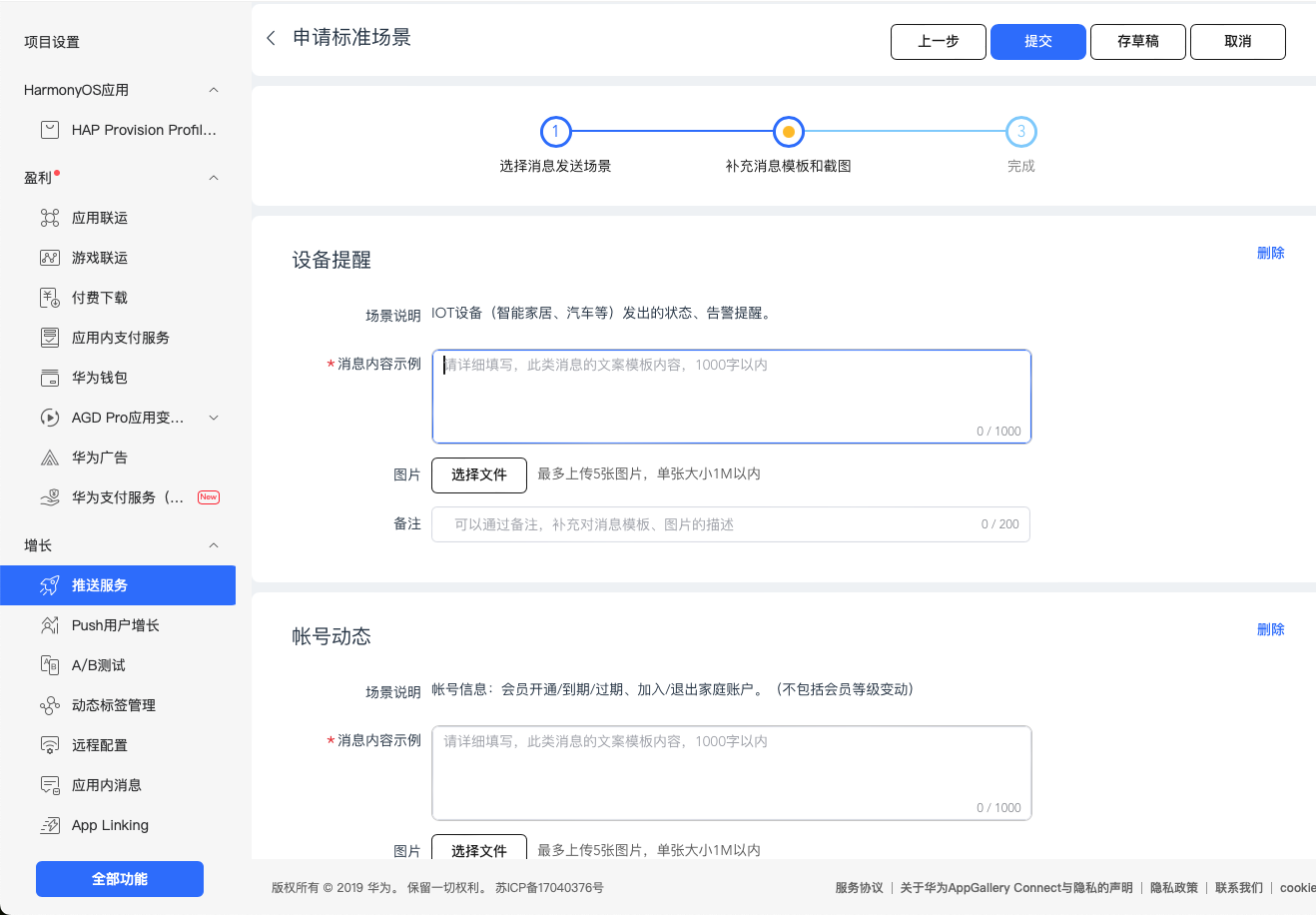
填写类容,填完后点击提交:
设备提醒:
消息类容示例:xxx已上线。xxx已离线。“xxx”在家庭“我的家庭”中添加的“xxx”可以使用了
图片选择:可以截个有设备列表APP图片,列表至少要有一个设备,例如:(请不要直接使用下图,应该截取您的APP图片)
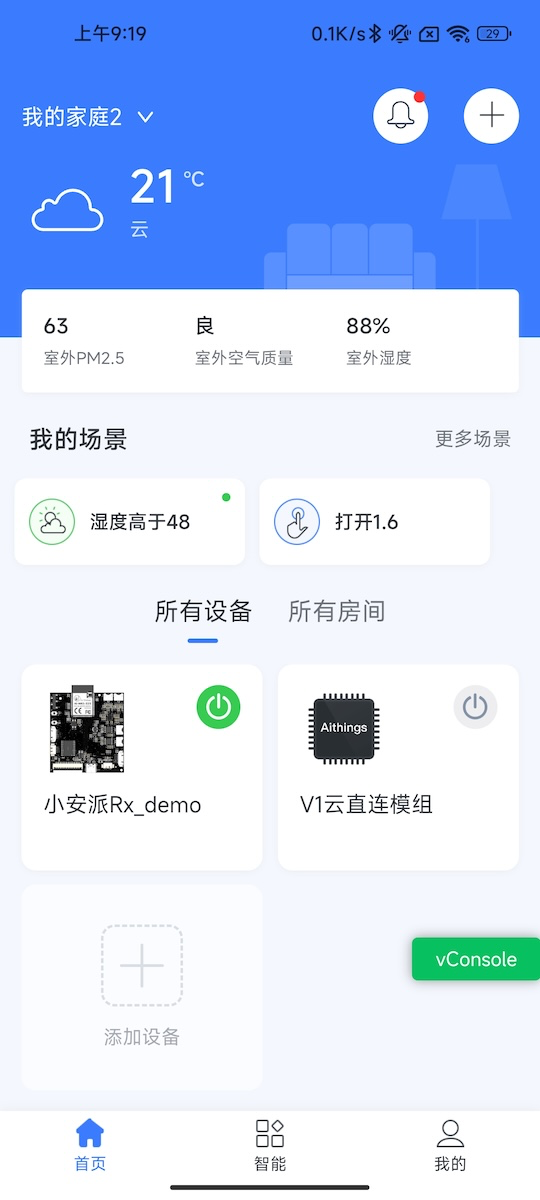
备注:灰色背景并有离线字样的,表示设备离线。添加设备,删除设备都会有消息推送。xxx表示不同的设备名称
账号动态:
消息类容示例:“某某用户”移除了家庭“xxx”。“小明”邀请用户“小红”加入 “xxx”家庭
图片选择:可以截个家庭管理的APP图片例如:(请不要直接使用下图,应该截取您的APP图片)
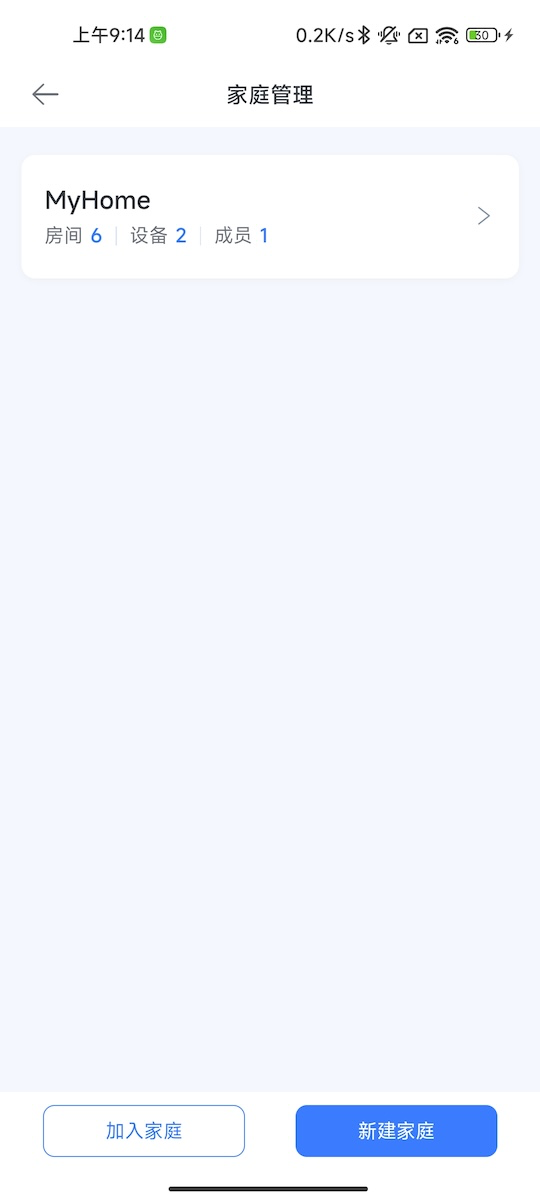
备注:用户删除一个家庭,或者加入到新家庭时,推送给相关用户
提交完后等待审核,审核通过后,点击界面上方的“激活功能”进行激活。若超过两个月未激活,需要重新申请。
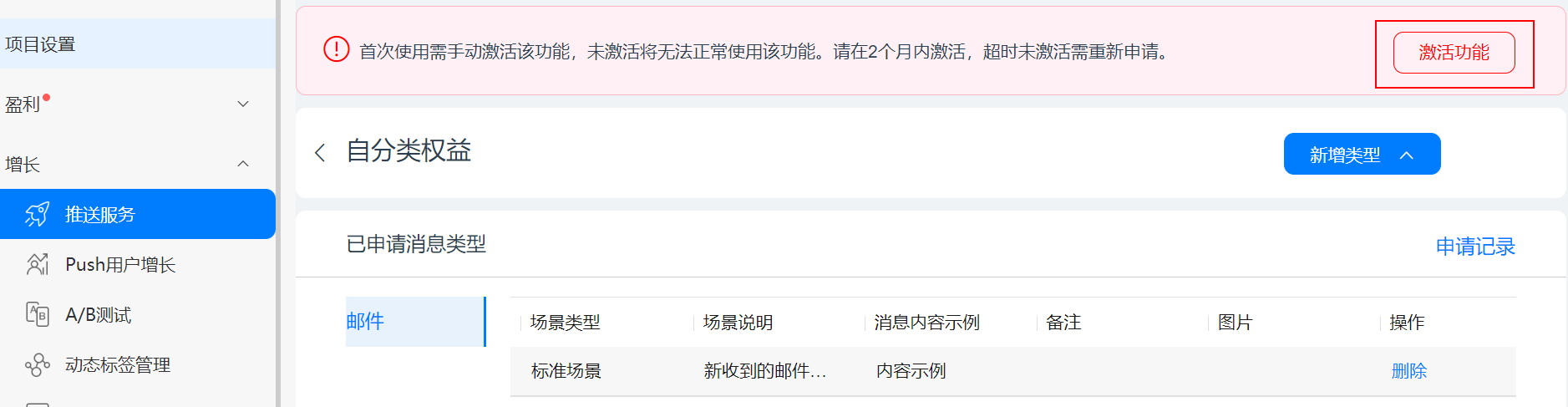
10、点击 项目设置 > 常规,点击应用下的添加指纹证书。
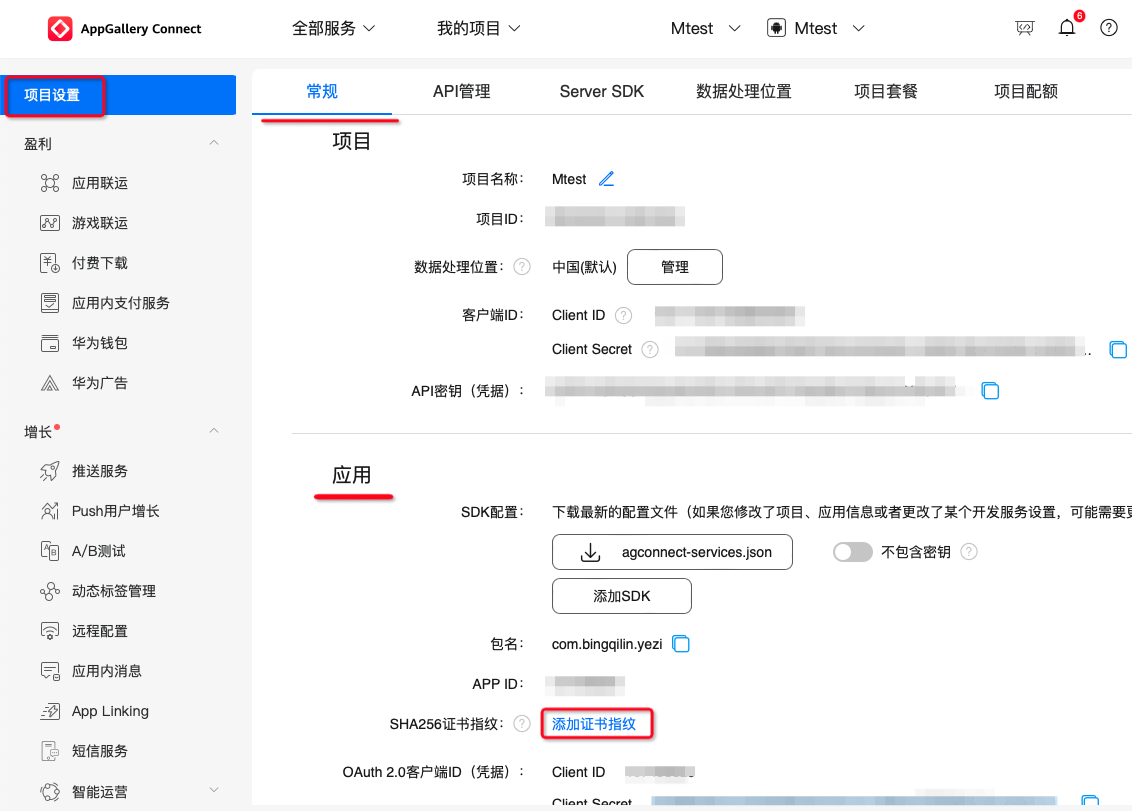
SHA256指纹证书从爱星物联开发平台复制过来,点击保存。把API密钥、APP ID、Client Secret复制到爱星物联开发平台,下载 agconnect-services.json 文件并上传到爱星物联开发平台。
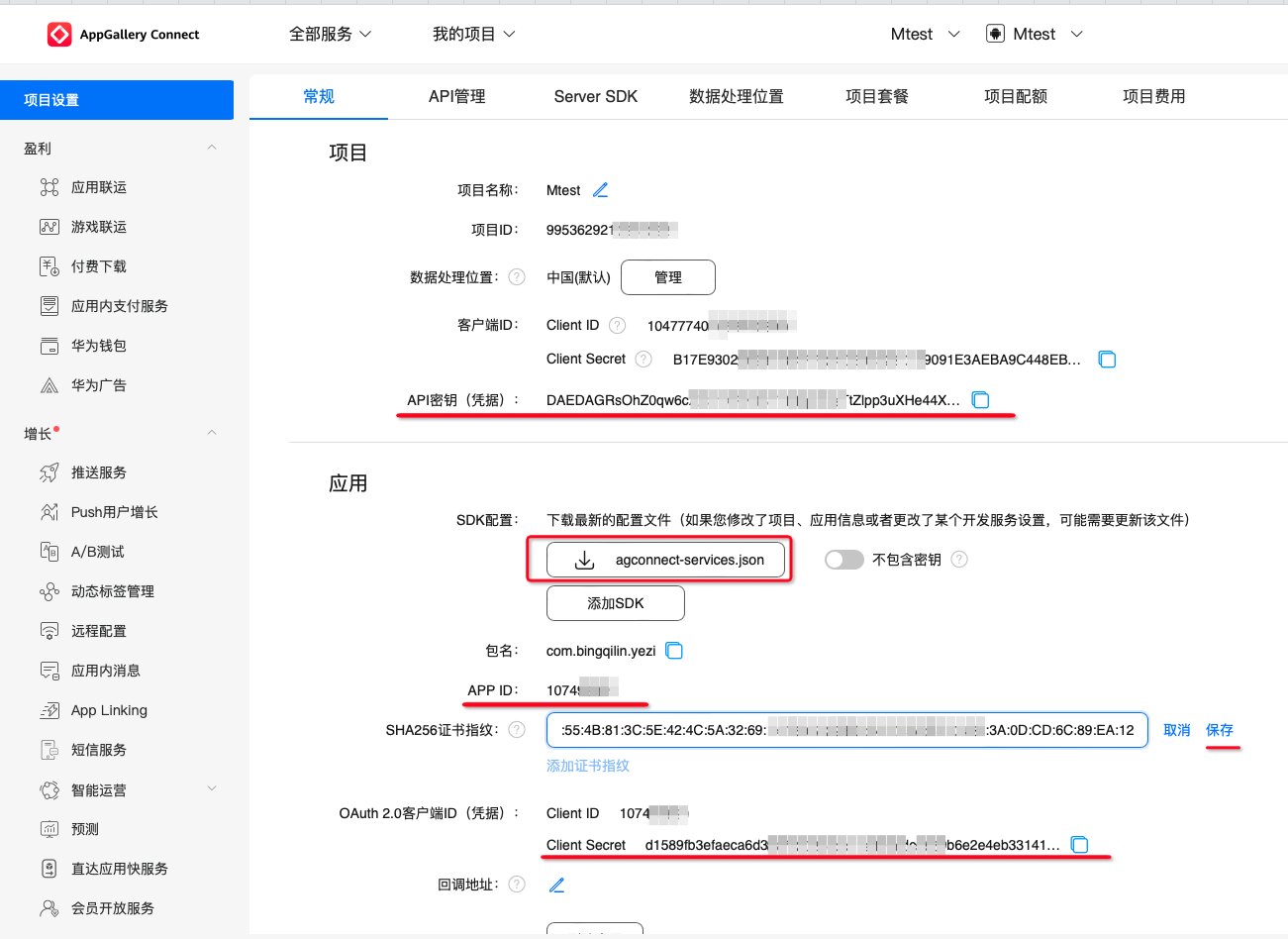
SHA256指纹证书在爱星物联开发平台的复制位置。
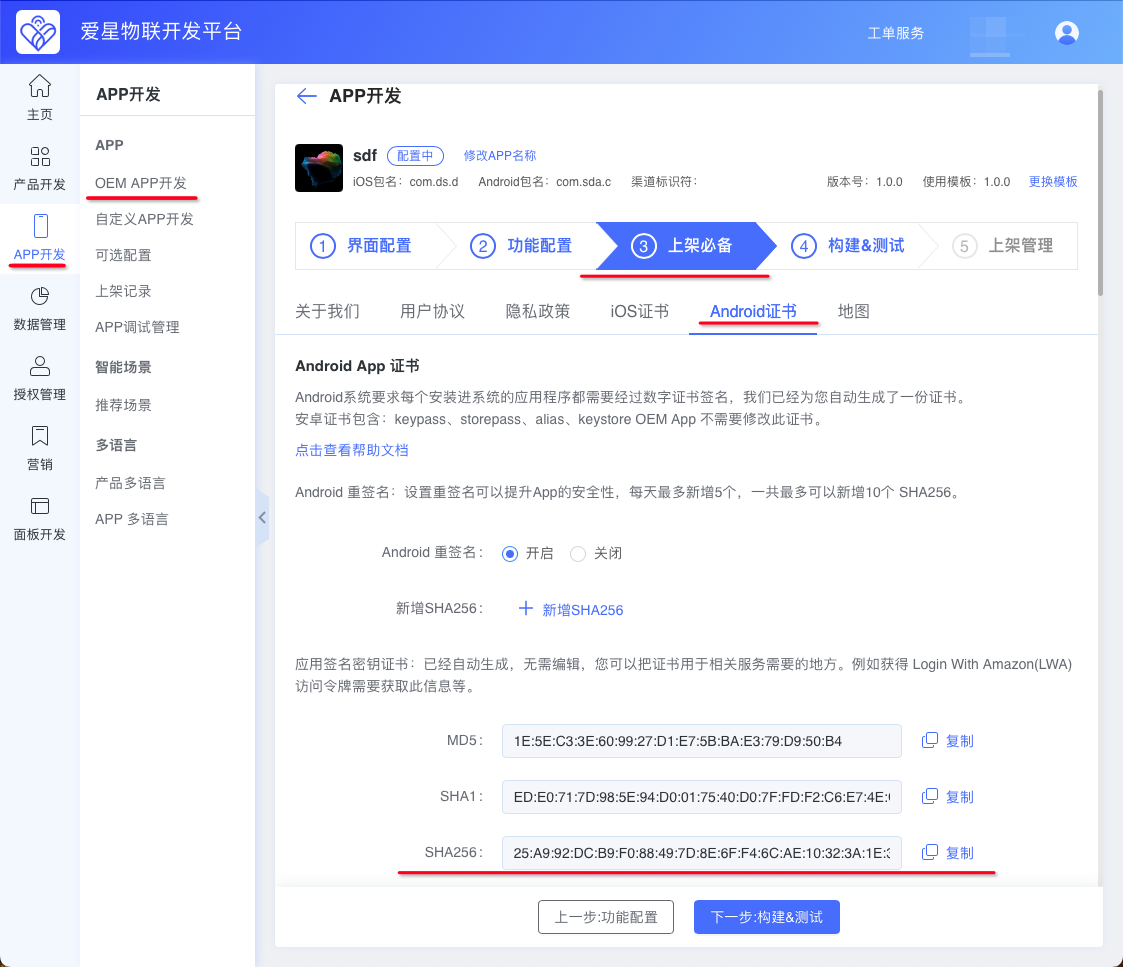
华为推送信息的填写位置,填完后点击保存。